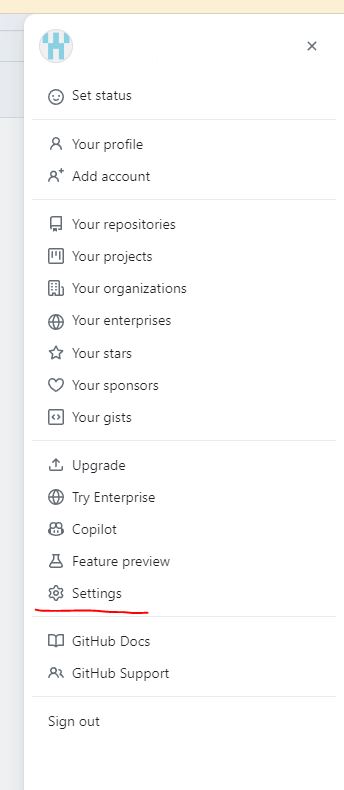1. 터미널을 열고 명령어를 입력한다
ssh-keygen -t rsa2. 다음과 같은 메시지가 나온다
Generating public/private rsa key pair.
Enter file in which to save the key (C:\Users\****/.ssh/id_rsa):
# 경로를 입력하라는 메시지이다. 기본경로에 저장할것이니 그냥 엔터친다3. 다음과 같은 메시지가 나온다
Enter passphrase (empty for no passphrase):
# 사용할 암호를 입력한다4. 키가 생성되었다
Your identification has been saved in C:\Users\[username]/.ssh/id_rsa.
Your public key has been saved in C:\Users\[username]/.ssh/id_rsa.pub.
The key fingerprint is:
SHA256:*******************************************어쩌고
The key's randomart image is:
+---[RSA ****]----+
| s |
| e |
| c |
| r |
| e |
| t |
| ❣ |
| |
| |
+----[SHA256]-----+
# 윈도우의 경우 키 위치는 "C:\Users\[username]\.ssh" 에 위치한다
# 찾아가서 id_rsa.pub 파일을 메모장으로 연 뒤 전체복사5. 깃허브 계정에 ssh키 추가하기
깃허브계정 - 프로필클릭 - Settings에 진입합니다
6. 좌측 사이드탭 "SSH and GPG keys" 클릭
7. New SSH key를 클릭
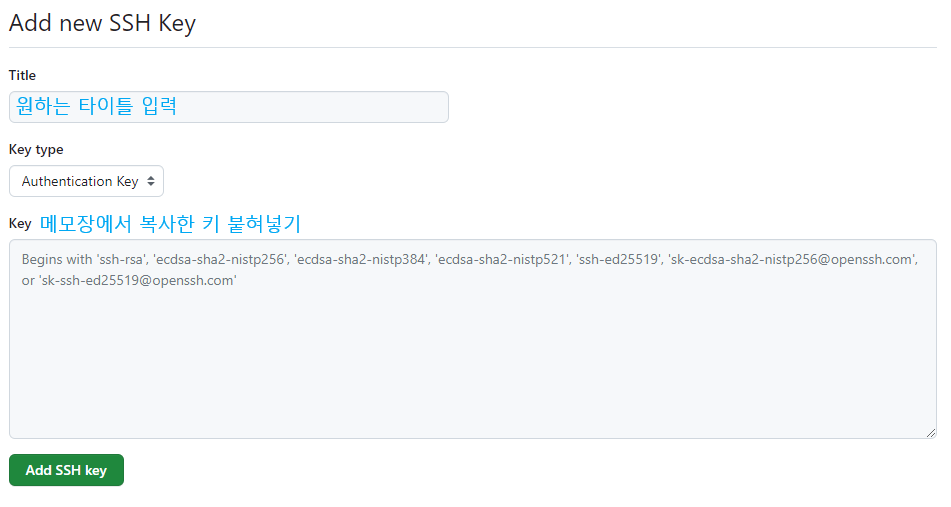
추가 SSH 관련 명령어
- SSH Key 존재 여부 확인
ls -al ~/.ssh- SSH Key 에이전트 실행
eval "$(ssh-agent -s)"- SSH Key를 에이전트에 추가
ssh-add ~/.ssh/id_rsa- 저장소 원격 URL 확인
git remote -v
# git@로 시작되는지 확인- SSH 연결 테스트
ssh -T git@github.com- 현재 실행 중인 SSH 에이전트의 정보출력
ssh-add -l- 실행중인 SSH 에이전트 프로세스 목록 출력
ps aux | grep ssh-agent
# 에이전트가 중복 실행중이라면 `kill <PID>`명령으로 죽여주자
# ex)
# 1910 1 1910 22712 ? 197609 Nov 20 /usr/bin/ssh-agent
# 3640 1 3640 27276 ? 197609 13:29:56 /usr/bin/ssh-agent
# => kill 1910